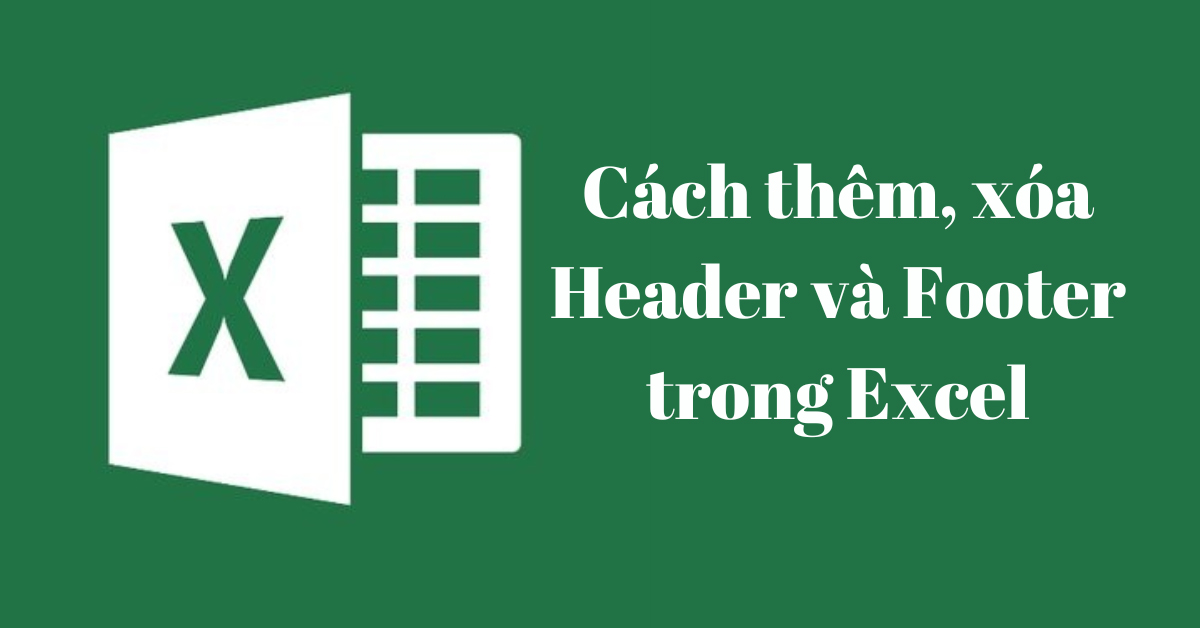
Header và Footer trong Word giúp các bài tiểu luận, văn bản hay giáo án, giáo trình của bạn trở nên chuyên nghiệp hơn và hầu hết mọi người đều có thể sử dụng được. Tuy nhiên, khi nhắc đến Header và Footer trong Excel bạn đã biết đến chưa? Viện Di Động chia sẻ đến bạn đọc những kiến thức hữu ích ngay nội dung bên dưới bài viết!
Nội dung bài viết
1. Header và Footer là gì? Vai trò của Header và Footer
Header và Footer là một phần trong các tài liệu được lưu trữ về dạng tài liệu số. Cụ thể:
- Header: là phần đầu trang
- Footer: là phần cuối trang (hay còn gọi là chân trang).
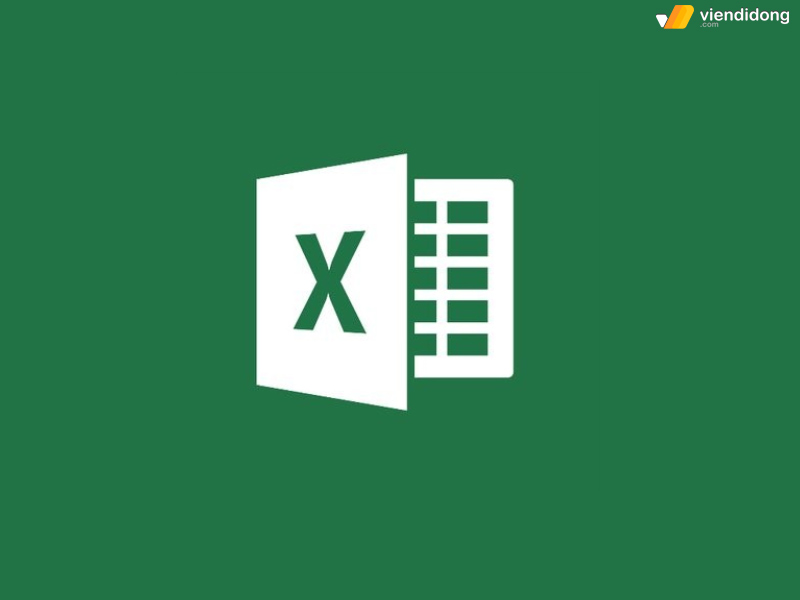
Header và Footer là gì?
Khi sử dụng Header và Footer trong excel sẽ làm tăng sự chuyên nghiệp của bảng tính, giúp người đọc dễ nhận ra được phần tiêu đề hoặc số trang trong excel.
- Header và Footer giúp cung cấp thêm các thông tin cho người xem như: tên tác phẩm, tên tác giả và đánh đấu được số trang.
- Đối với những văn bản tài liệu có đặc thù như: nội dung bài giảng, luận văn, tiểu luận, văn bản, dữ liệu quan trọng,…bắt buộc phải có Header và Footer. Đây là điều kiện bắt buộc và được xem là yêu cầu cần phải áp dụng.
- Ngoài ra, bạn có thể hiểu đơn giản Header và Footer trong excel dùng để trang trí.
Lưu ý: Header và Footer trong excel sẽ không hiển thị ở dạng xem của Worksheet bình thường. Header và Footer được hiển thị ở trên các trang in, dưới dạng xem là “Xem trước khi in và Bố cục trang”.
2. Cách tạo Header và Footer trong Excel
2.1. Thêm Header vào sheet Excel
Để thêm Header vào trong Sheet Excel bạn có thể thực hiện theo hướng dẫn sau:
Bước 1: Mở ứng dụng Excel trên máy tính, mở tab Insert > chọn Header & Footer. Sau khi thực hiện thao tác này xong sẽ chuyển Worksheet hay Excel về dạng Layout.
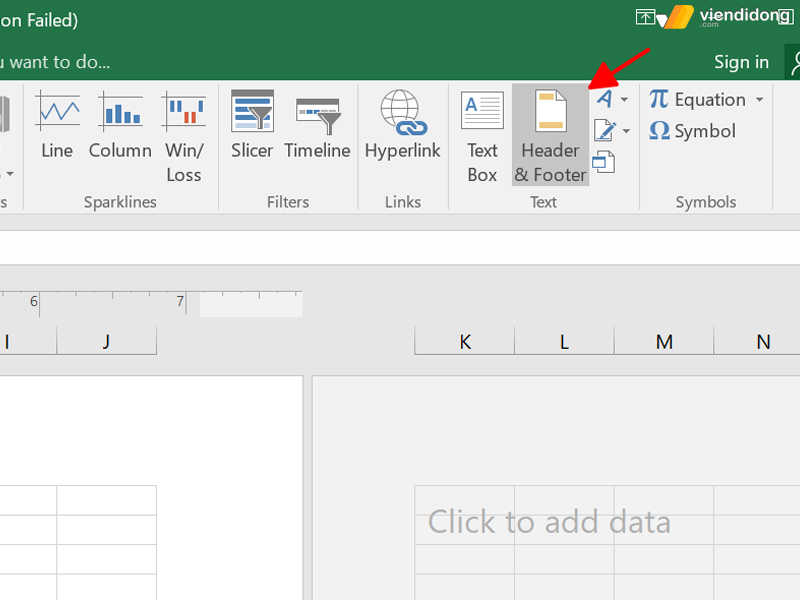
Bước 2: Lúc này bạn đã có thể gõ văn bản, thêm hình ảnh hoặc số liệu bất kỳ ở 3 hộp Header phía trên của trang tính. (Theo mặc định ô giữa sẽ được chọn vì vậy nếu bạn muốn Header xuất hiện ở góc bên trái hoặc góc bên phải hãy nhấp chuột vào hộp tương ứng nhé).
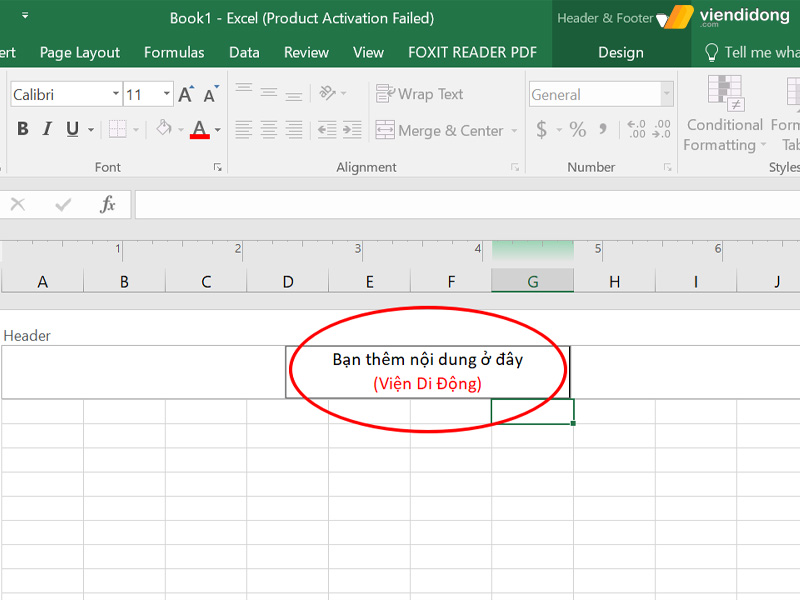
Bước 3: Sau khi hoàn thành, bạn nhấp vào bất kỳ trên trang tính để rời khỏi khu vực Header. Nếu muốn thoát khỏi Header mà không giữ các thay đổi thì nhấn chọn ESC.
2.2. Thêm Footer vào sheet Excel
Để thêm Footer vào Excel bạn thực hiện theo các bước sau:
Bước 1: Vào mục Insert > chọn Header & Footer (tương tự như thêm Header)
Bước 2: Tiếp tục vào công cụ Design > chọn Go to Footer, lúc này trên bảng tính đã được hiển thị Footer hoặc bạn có thể lăn chuột xuống dưới sẽ thấy ngay.
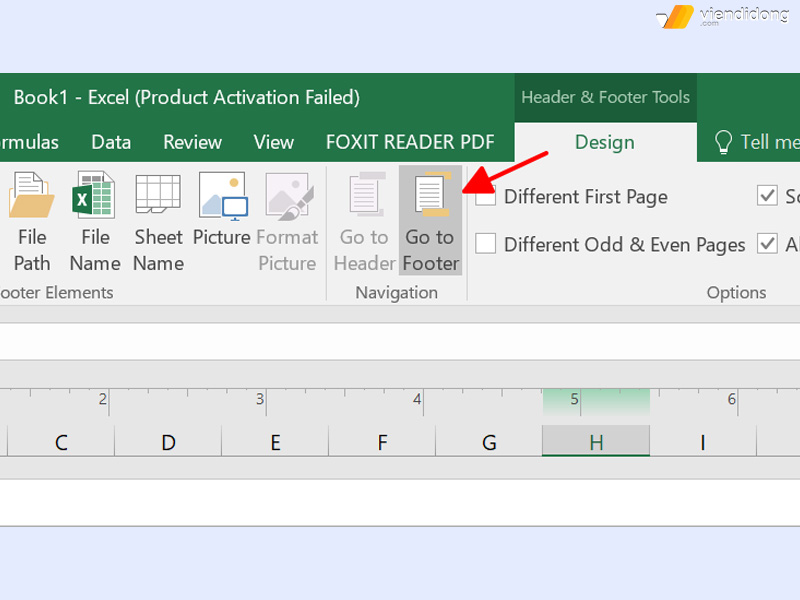
Bước 3: Tùy thuộc vào vị trí muốn đặt mà bạn có thể chọn hộp bên trái hoặc hộp bên phải hay hộp ngay giữa rồi thêm nội dung muốn chèn vào.
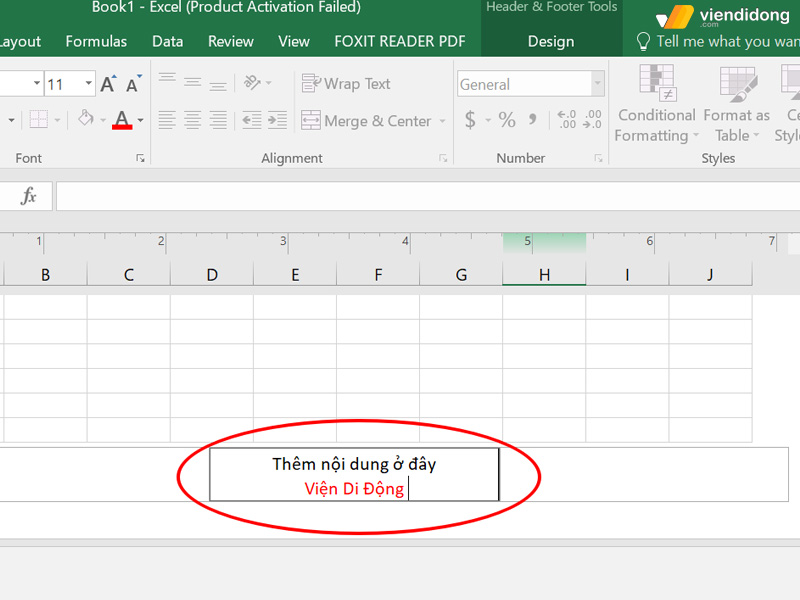
Bước 4: Sau khi chèn Footer xong bạn có thể hoàn tất và thoát ra tương tự như Header.
3. Cách chỉnh sửa Header và Footer trong Excel
Để chỉnh sửa Header và Footer trong Execl bạn sử dụng chế độ xem Page Layout, cách làm rất đơn giản:
Nhấn chọn View (chế độ xem) > nhấn chuột vào mục Page Layout. Hoặc bấm chọn vào nút Page Layout ở thanh trạng thái ngay góc dưới cùng bên phải của Worksheet.
4. Cách xóa Header và Footer trong Excel
Để có thể xóa Header, Footer theo từng trang riêng biệt, bạn cần mở chế độ xem Page Layout view và chọn vào hộp Header & Footer muốn xóa, cuối cùng nhấn chọn Delete hoặc Backspace.
Ngoài ra, nếu muốn xóa Header và Footer trong Excel ở nhiều trang khác nhau, thực hiện như sau:
Bước 1: Chọn tất cả nhưng trang tính – Worksheet bạn muốn xóa Header & Footer.
Bước 2: Mở hộp thoại Page Setup (Page Layout) > Page Setup Group > Dialog Box Launcher
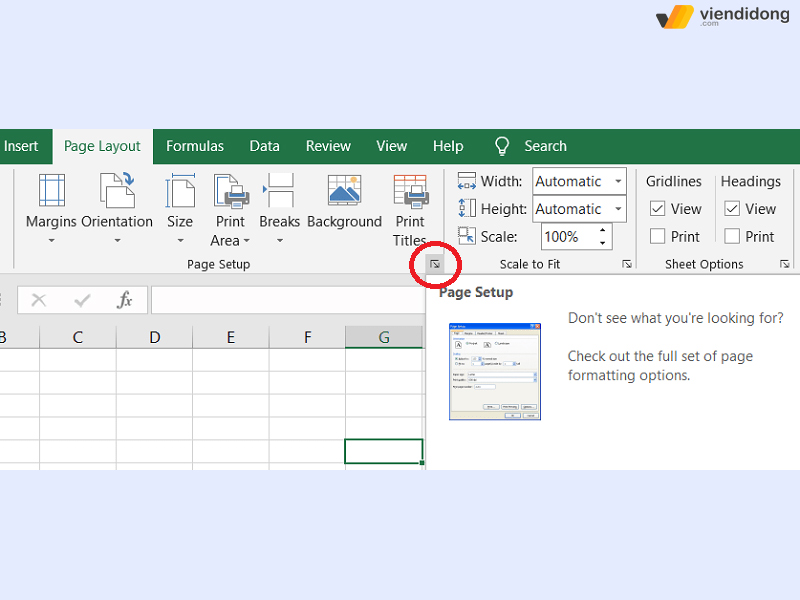
Viên Di Động hướng dẫn cách xóa header và Footer trong excel đơn giản
Bước 3: Ngay hộp thoại Page Setup, chọn Header/ Footer và chuyển sang dạng “Note” như ảnh bên dưới. Cuối cùng nhấn OK để hoàn tất đóng hộp thoại và tất cả Header & Footer được loại bỏ.
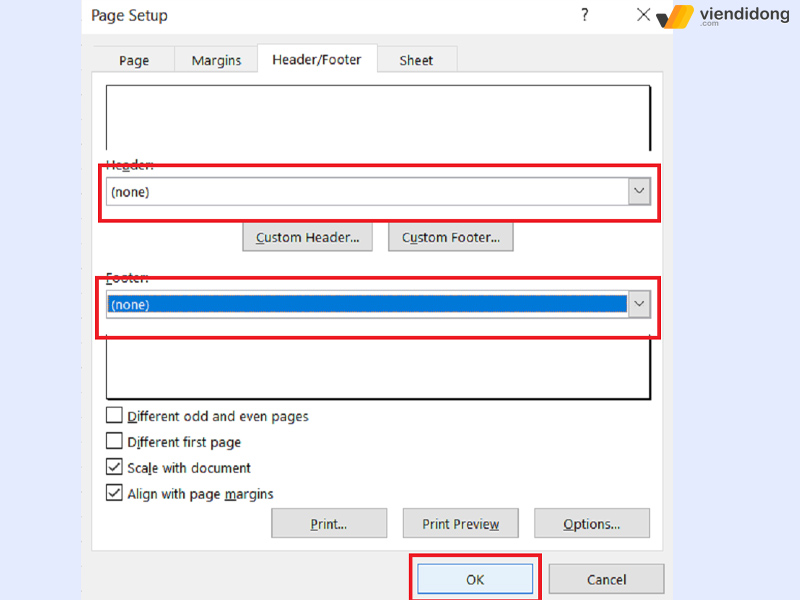
Xóa header và footer trong excel cực đơn giản
5. Tạm kết
Điều chỉnh Header và Footer trong Excel giúp nội dung của bạn trở nên chuyên nghiệp hơn, vì vậy bạn có thể tham khảo các nội dung từ bài viết của chúng tôi. Viện Di Động tự hào là hệ thống chuyên sửa chữa các thiết bị công nghệ uy tín được khách hàng tin tưởng trong 10 năm hoạt động.
Với hơn 10 cửa hàng hoạt động trên 3 thành phố lớn Hà Nội, Đà Nẵng và thành phố Hồ Chí Minh với cam kết mang đến kết quả sửa chữa tốt nhất dành cho khách hàng.
Nếu bạn đang có nhu cầu thực hiện sửa chữa các thiết bị điện thoại di động, laptop, MacBook, Table,…hãy liên hệ ngay qua số hotline 1800.6729 (cước gọi miễn phí) hoặc fanpage Viện Di Động để được hỗ trợ nhanh chóng nhất!
Xem thêm:
Viện Di Động


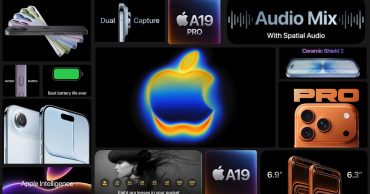





Bình luận & hỏi đáp